在 JetBrains IDE 中调试
本指南将介绍如何设置 JetBrains RustRover 来调试您的 Tauri 应用程序的核心进程。它也大部分适用于 IntelliJ 和 CLion。
根据项目使用的前端堆栈,项目目录可能是一个 Cargo 项目,也可能不是。默认情况下,Tauri 会将 Rust 项目放置在一个名为 src-tauri 的子目录中。它只在 Rust 也用于前端开发时,才在根目录中创建一个 Cargo 项目。
如果顶级目录中没有 Cargo.toml 文件,则需要手动附加项目。打开 Cargo 工具窗口(在主菜单中,依次选择 View | Tool Windows | Cargo),点击工具栏上的 +(附加 Cargo 项目),然后选择 src-tauri/Cargo.toml 文件。
或者,您可以通过在项目根目录中添加以下文件来手动创建一个顶级 Cargo 工作区
[workspace]members = ["src-tauri"]在继续之前,请确保您的项目已完全加载。如果 Cargo 工具窗口显示了工作区的所有模块和目标,那么您就可以开始了。
您需要设置两个独立的运行/调试配置
- 一个用于在调试模式下启动 Tauri 应用程序,
- 另一个用于运行您选择的前端开发服务器。
- 在主菜单中,依次选择 Run | Edit Configurations。
- 在 Run/Debug Configurations 对话框中
- 要创建新配置,点击工具栏上的 + 并选择 Cargo。
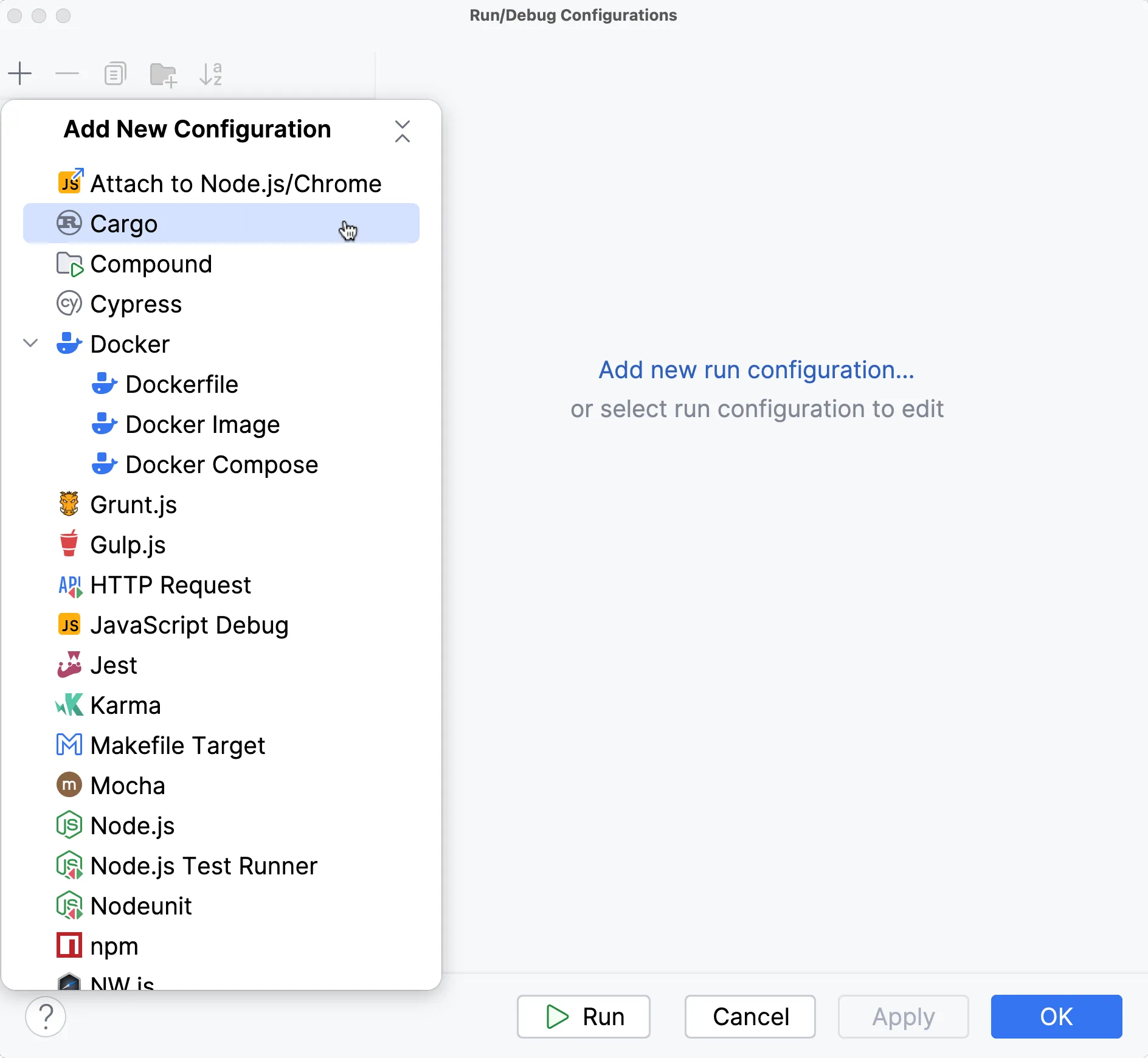
创建后,我们需要配置 RustRover,使其指示 Cargo 在不带任何默认功能的情况下构建我们的应用程序。这将告诉 Tauri 使用您的开发服务器,而不是从磁盘读取资产。通常此标志由 Tauri CLI 传递,但由于我们在此完全绕过它,因此我们需要手动传递此标志。
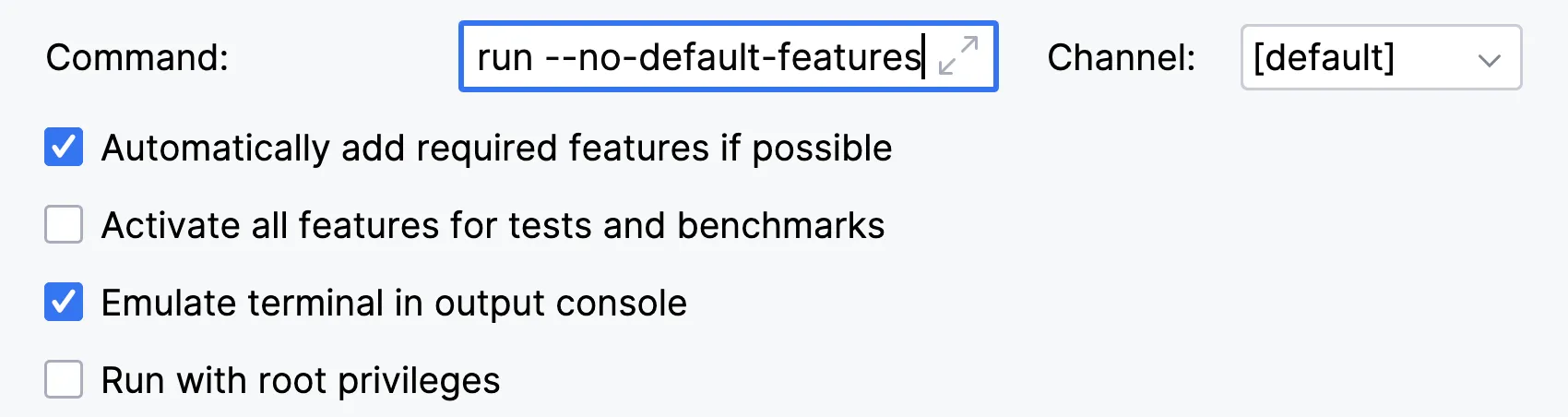
现在我们可以选择将运行/调试配置重命名为更易于记忆的名称,在此示例中我们将其命名为“Run Tauri App”,但您可以随意命名。

上述配置将直接使用 Cargo 构建 Rust 应用程序并附加调试器。这意味着我们完全绕过了 Tauri CLI,因此诸如 beforeDevCommand 和 beforeBuildCommand 之类的功能将不会被执行。我们需要通过手动运行开发服务器来处理这个问题。
要创建相应的运行配置,您需要检查正在使用的实际开发服务器。查找 src-tauri/tauri.conf.json 文件并找到以下行
"beforeDevCommand": "pnpm dev"对于 npm、pnpm 或 yarn,您可以使用 npm 运行配置,例如
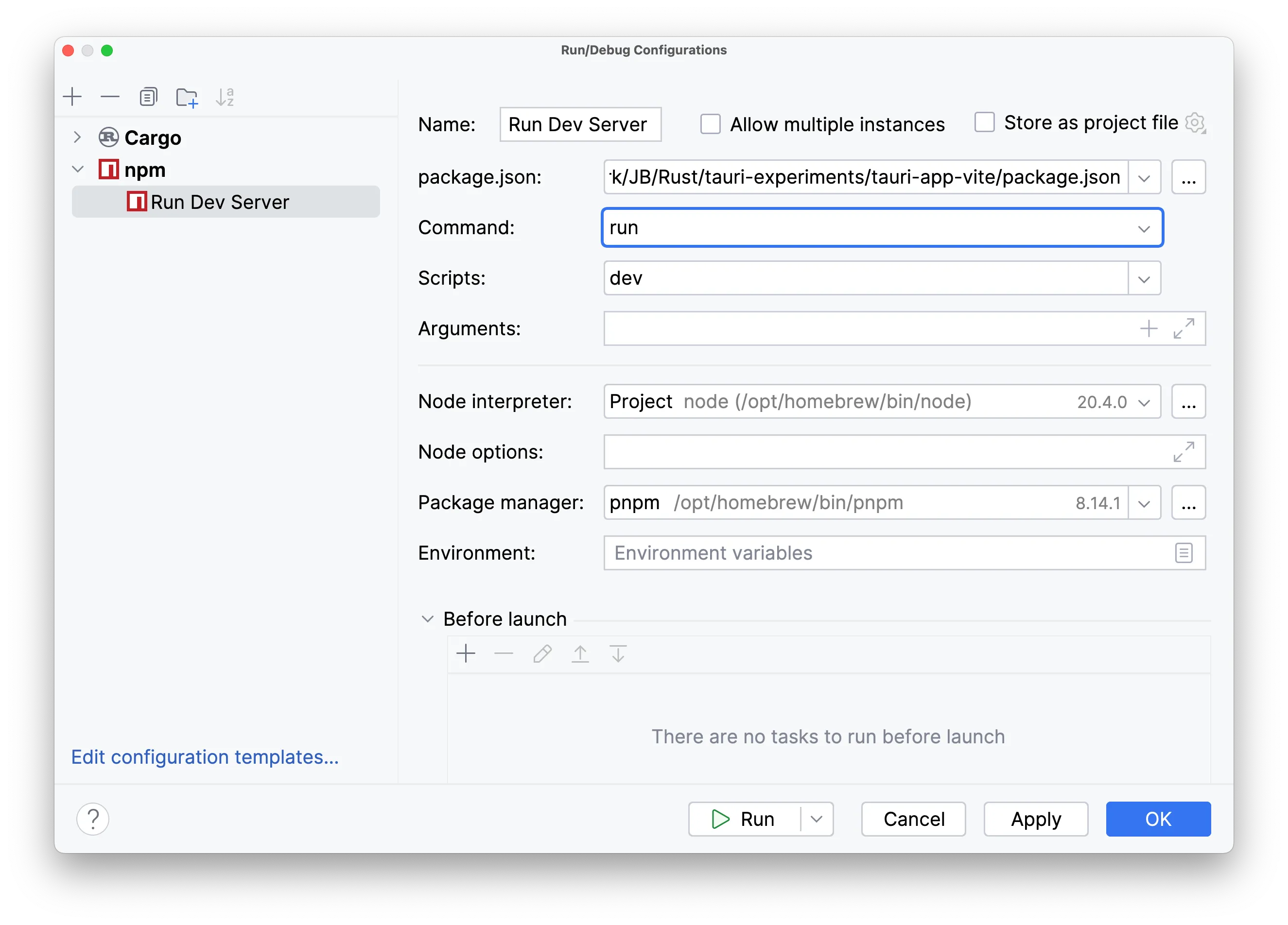
确保您在 Command、Scripts 和 Package Manager 字段中具有正确的值。
如果您的开发服务器是用于基于 Rust 的 WebAssembly 前端框架的 trunk,则可以使用通用的 Shell 脚本运行配置
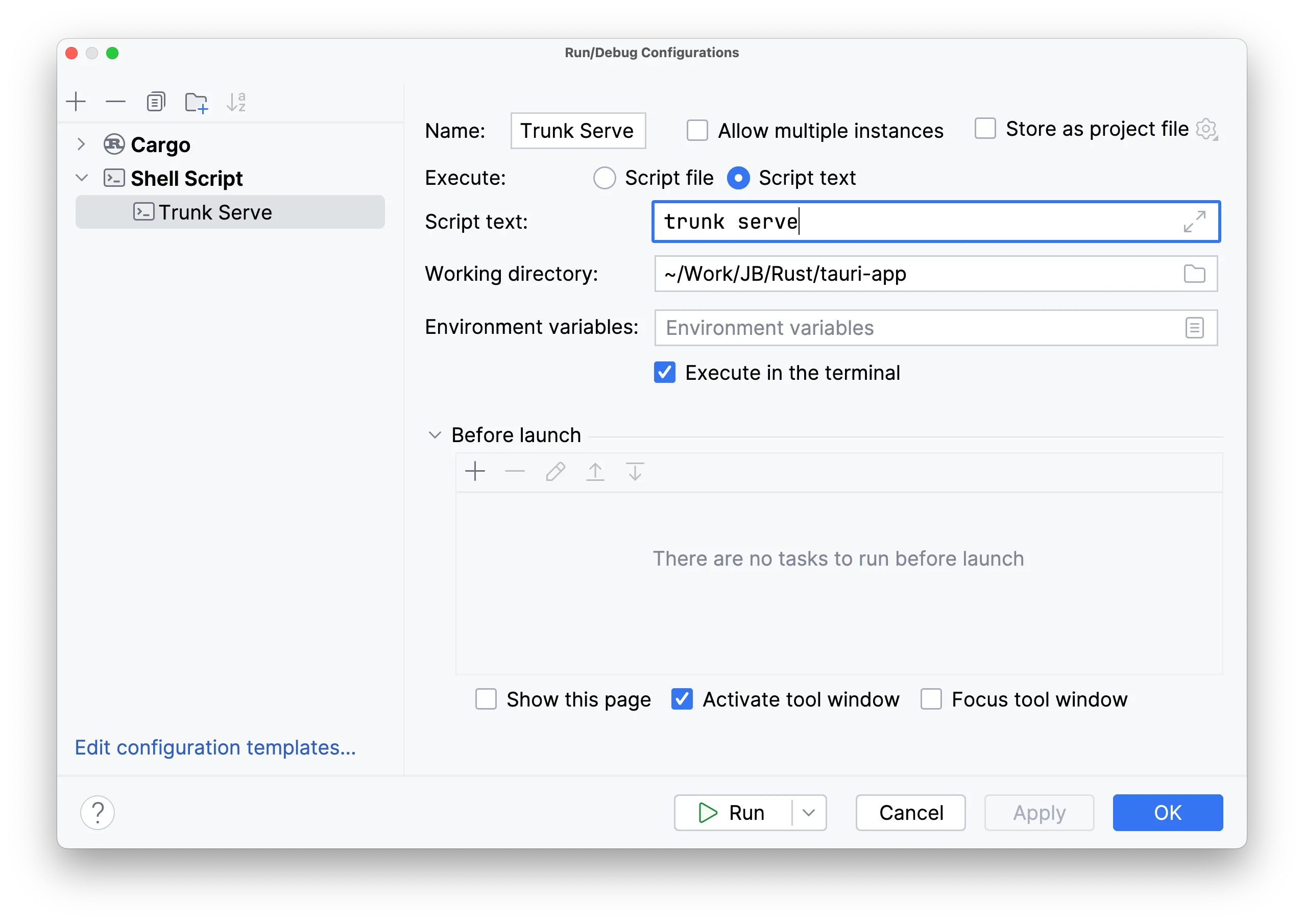
要启动调试会话,您首先需要运行您的开发服务器,然后通过点击运行配置切换器旁边的调试按钮开始调试 Tauri 应用程序。RustRover 将自动识别您项目中任何 Rust 文件中设置的断点,并在第一次命中时停止。
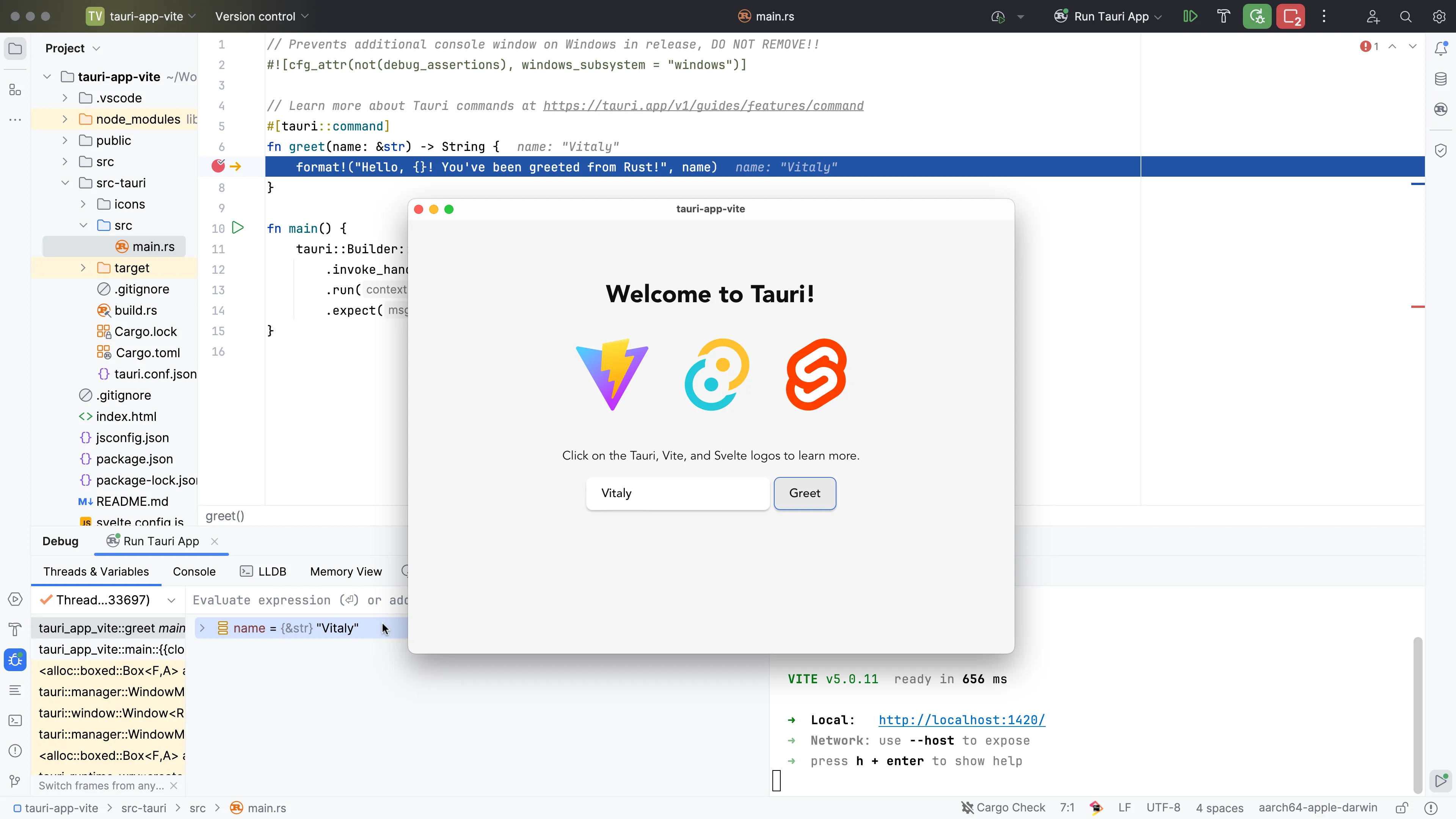
从这一点开始,您可以探索变量的值,进一步深入代码,并详细检查运行时发生的情况。
© 2025 Tauri 贡献者。CC-BY / MIT